
- ผู้เขียน John Day [email protected].
- Public 2024-01-30 13:03.
- แก้ไขล่าสุด 2025-01-23 15:12.



ฉันได้สร้างโคมไฟตกแต่งสไตล์ญี่ปุ่นที่พิมพ์ 3 มิติพร้อมแถบ LED RGB ที่สามารถระบุตำแหน่งได้ของ Arduino ฉันหวังว่าคุณจะสนุกกับมัน พยายามสร้างของคุณเองและปรับปรุงโครงการของฉันด้วยผลงานของคุณ
เสบียง
- WS2812B แถบไฟ LED (https://www.aliexpress.com/item/32854968564.html)
- Arduino (ฉันชอบนาโนเพราะขนาด)
- ขั้วต่อ USB A หญิง
- เคเบิ้ล
- กระดาษสีน้ำ 160gr
ขั้นตอนที่ 1: วงจร

มีหลายวิธีในการให้แสง แม้แต่หลอดไฟธรรมดา ฉันใช้ WS2812 เพราะทั้งคู่ใช้พลังงานจาก USB 5V และสามารถใช้สำหรับการจัดแสงแบบเคลื่อนไหวได้
ตัดแถบนำของคุณ (WS2812) เพื่อสร้างสี่เหลี่ยมและทำการเชื่อมต่อตามที่แสดงในแผนภาพวงจรด้านบน
ขนาดสี่เหลี่ยมจัตุรัส (ด้านนอก) ควรมีขนาดไม่เกิน 8.1 ซม. เพื่อให้พอดีกับฐาน ตัดและเชื่อมต่อแถบนำของคุณตามลำดับ
การออกแบบวงจรยังอยู่ใน tinkercad:
ขั้นตอนที่ 2: อัปโหลดรหัส
มีตัวอย่างมากมายในการเขียนโปรแกรม Arduino เพื่อขับเคลื่อน WS2812 ฉันใช้รหัสของ hsiboy (https://gist.github.com/hsiboy/f9ef711418b40e259b06) และเลือกแอนิเมชั่น #9
ไฟล์ ino แนบมากับบทช่วยสอนนี้ด้วย
คุณสามารถเปลี่ยนความเร็วของแอนิเมชั่นได้โดยเล่นกับค่า animateSpeed
ขั้นตอนที่ 3: พิมพ์และสร้าง


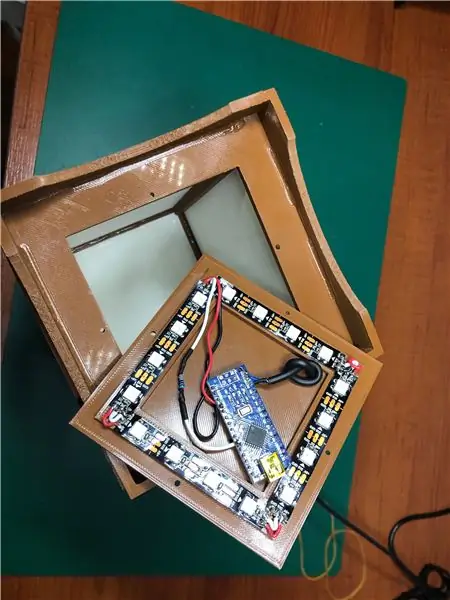
คุณจะพบไฟล์ stl ในหน้านี้หรือบน Thingiverse (https://www.thingiverse.com/thing:4128367) เพียงดาวน์โหลดและพิมพ์ คุณจะต้องมี 4 สำเนาของรายการ #4 สำหรับแต่ละด้าน
ฉันได้เพิ่มชั้นฐาน 0.2 มม. เพื่อป้องกันการบิดเบี้ยวบนงานพิมพ์ หากคุณมีปัญหาเดียวกันหรือต้องการอัปเดตบางอย่างในการออกแบบของฉัน คุณสามารถโคลนการออกแบบ Tinkercad ของฉันได้ที่
ชิ้นส่วนต่างๆ มีหมายเลข (..6) จากล่างขึ้นบน ชิ้นส่วนได้รับการออกแบบมาเพื่อให้คุณไม่ต้องเพิ่มส่วนรองรับ ยกเว้นส่วนแรก (#1)
กาวกระดาษด้านในและผนังด้านบน ฉันชอบกระดาษสีน้ำมากกว่าเพราะว่าโครงสร้างแบบมีเท็กซ์เจอร์ดูดีกว่า
ส่วนที่ #3 สำหรับแถบไฟ LED และ Arduino คุณอาจติดกาวไว้ที่ # 2 แต่ฉันแนะนำให้คลายเกลียวเพื่อการบำรุงรักษาเพิ่มเติม
คุณสามารถรวมส่วนอื่น ๆ ทั้งหมดเข้าด้วยกันด้วยกาว
แนะนำ:
การออกแบบเกมในการสะบัดใน 5 ขั้นตอน: 5 ขั้นตอน

การออกแบบเกมในการสะบัดใน 5 ขั้นตอน: การตวัดเป็นวิธีง่ายๆ ในการสร้างเกม โดยเฉพาะอย่างยิ่งเกมปริศนา นิยายภาพ หรือเกมผจญภัย
การตรวจจับใบหน้าบน Raspberry Pi 4B ใน 3 ขั้นตอน: 3 ขั้นตอน

การตรวจจับใบหน้าบน Raspberry Pi 4B ใน 3 ขั้นตอน: ในคำแนะนำนี้ เราจะทำการตรวจจับใบหน้าบน Raspberry Pi 4 ด้วย Shunya O/S โดยใช้ Shunyaface Library Shunyaface เป็นห้องสมุดจดจำใบหน้า/ตรวจจับใบหน้า โปรเจ็กต์นี้มีจุดมุ่งหมายเพื่อให้เกิดความเร็วในการตรวจจับและจดจำได้เร็วที่สุดด้วย
วิธีการติดตั้งปลั๊กอินใน WordPress ใน 3 ขั้นตอน: 3 ขั้นตอน

วิธีการติดตั้งปลั๊กอินใน WordPress ใน 3 ขั้นตอน: ในบทช่วยสอนนี้ ฉันจะแสดงขั้นตอนสำคัญในการติดตั้งปลั๊กอิน WordPress ให้กับเว็บไซต์ของคุณ โดยทั่วไป คุณสามารถติดตั้งปลั๊กอินได้สองวิธี วิธีแรกคือผ่าน ftp หรือผ่าน cpanel แต่ฉันจะไม่แสดงมันเพราะมันสอดคล้องกับ
การลอยแบบอะคูสติกด้วย Arduino Uno ทีละขั้นตอน (8 ขั้นตอน): 8 ขั้นตอน

การลอยแบบอะคูสติกด้วย Arduino Uno ทีละขั้นตอน (8 ขั้นตอน): ตัวแปลงสัญญาณเสียงล้ำเสียง L298N Dc ตัวเมียอะแดปเตอร์จ่ายไฟพร้อมขา DC ตัวผู้ Arduino UNOBreadboardวิธีการทำงาน: ก่อนอื่น คุณอัปโหลดรหัสไปยัง Arduino Uno (เป็นไมโครคอนโทรลเลอร์ที่ติดตั้งดิจิตอล และพอร์ตแอนะล็อกเพื่อแปลงรหัส (C++)
เครื่อง Rube Goldberg 11 ขั้นตอน: 8 ขั้นตอน

เครื่อง 11 Step Rube Goldberg: โครงการนี้เป็นเครื่อง 11 Step Rube Goldberg ซึ่งออกแบบมาเพื่อสร้างงานง่ายๆ ในรูปแบบที่ซับซ้อน งานของโครงการนี้คือการจับสบู่ก้อนหนึ่ง
